
小熊录屏无广告版
v2.4.4大小:31.23MB更新:2024-03-15 15:00:42
类别:媒体应用系统:Android
分类
安卓游戏 安卓软件

大小:31.23MB更新:2024-03-15 15:00:42
类别:媒体应用系统:Android
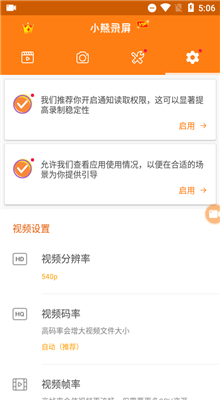
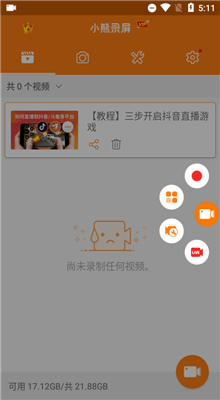
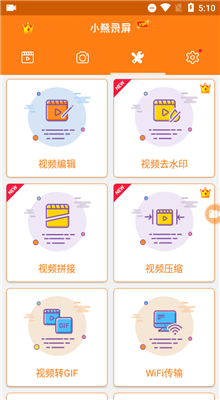
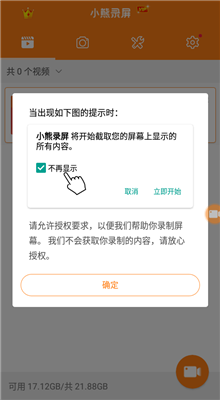
小熊录屏是一款非常实用的免费录屏应用,它可以帮助您录制流畅、清晰的屏幕视频,而且无需root即可使用,让您轻松录制游戏过程、视频通话、直播节目等各种视频。软件还支持共享视频,并允许更多人看到您录制的视频,欢迎有需要的朋友前来下载体验!
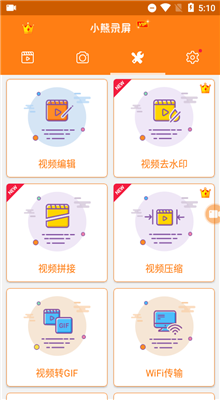
1、提供多种分辨率、码率和帧率,可以录制高清视频
2、暂停/蝇恢复录制功能
3、可启用前置摄像头
4、可录桔制外部声音
5、可通过悬浮窗或通知栏控制录影,录制过程中可隐藏悬浮窗
6、可显示录制过程中的点击操作
7、可将视频保存至SD卡
8、摇一摇停止录屏
9、画笔功能:可在屏幕上绘制
10、WiFi传输:在电脑上下载用户录制的屏幕视频
11、GIF录制:开启GIF录制功能,将屏幕画面保存为GIF图片
1、首先点击桌面图标,启动小熊录屏。
2、页面右侧的点击录制图案,选择格子图标。
3、打开小熊录屏选项界面后,可以在右上角找到设置图标并点击。
4、打开设置页面以后,点击【录制模式】。
5、在弹出的设置对话框中,选择一种需要的录制模式,可供选择的有标准模式(功能更多样)和基础模式(不支持暂停,出现录制卡顿问题的首选)。
1、在本站下载安装小熊录屏,运行软件,点击右侧图标,小圆点为录制视频。
2、提供直播录屏功能,闲暇之余录制直播。
4、设置中心还可以设定录制视频的规格参数。
1、为什么无法录制内部声音?
答:很遗憾,安卓系统暂不允许应用录制系统声音/内部声音。请在录制时使用扬声器来录制音频。
2、在录制过程中遇到卡顿问题,如何处理?
答:卡顿问题受设备配置、当前录制的应用及录制设置影响。内存及CPU使用率过高时,就可能发生卡顿。
你可以在设置页面调整视频分辨率、码率及帧率选项,以改善卡顿问题。我们建议你在遇到卡顿问题时降低分辨率,码率及帧率均使用自动选项。另外,请在录制时尽可能关闭后台运行的应用。
3、录制的视频不够清晰,如何解决?
请在设置页面调整视频分辨率、码率及帧率选项。我们建议你使用与设备屏幕分辨率相同的分辨率,码率及帧率均使用自动选项。